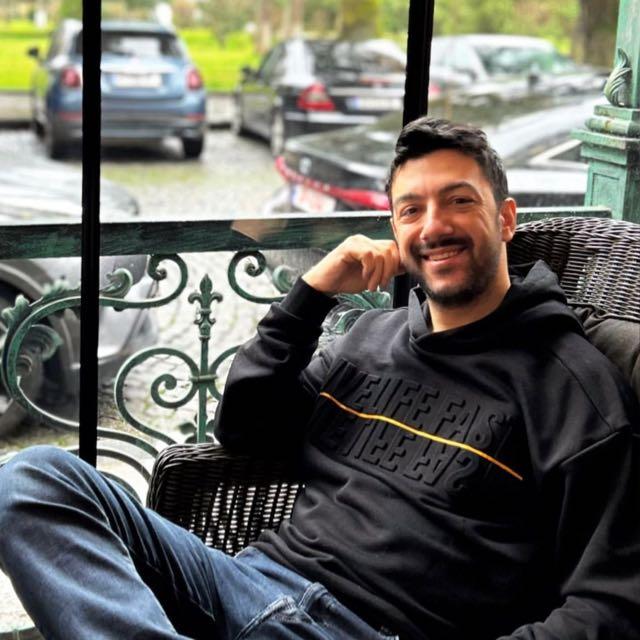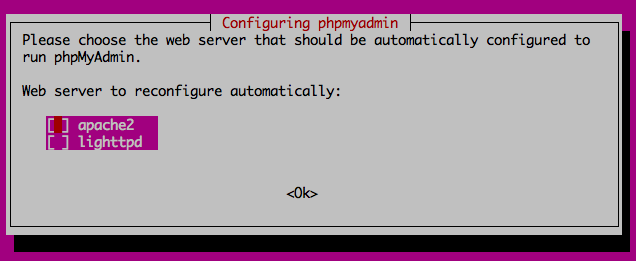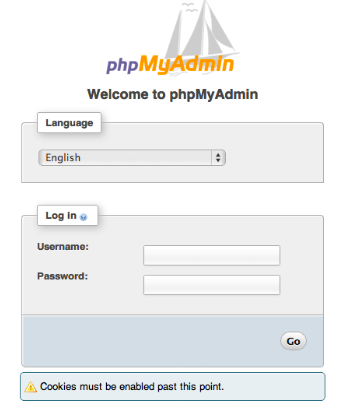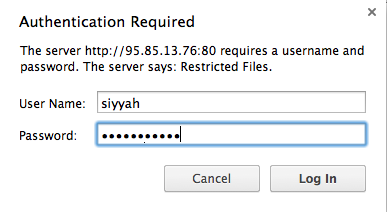Selam.. Bir önceki makalemde mysql parolasını resetleme konusundan bahsetmiştim..
Şimdi ise mysql kurulu olan ubuntu makinemize phpmyadmin kurup ayarlarını yapacağız..
Apt-get komutu ile önce kurulumu yapalım:
sudo apt-get install phpmyadmin
Size sırası ile sorular soracak. Adım adım aşağıdaki seçimleri yapınız:
- Gelen adımda YES seçiniz.
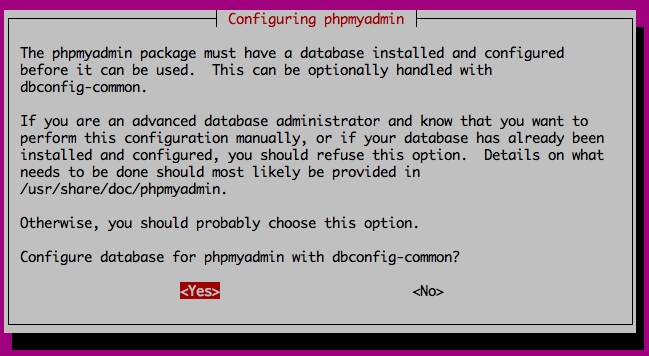
- MySQL parolanızı giriniz sorduğu zaman.
- phpmyadmin e login olmak için bir parola daha tanımlayınız.
Kurulumu tamamladık. Şimdi sırada apache config dosyasına phpmyadmin tanımlamakta.
sudo nano /etc/apache2/apache2.conf
Üstteki şekilde dosyayı açtık ve aşağıdaki kodu ekleyerek tanımlamayı yapınız.
Include /etc/phpmyadmin/apache.conf
son olarak apache ye restart atalım.
sudo service apache2 restart
Bu işlem sonucunda phpmyadmin kuruldu ve sunucunuzun adresi sonuna phpmyadmin yazdığınızda aşağıdaki gibi phpmyadmin gelecektir.
Güvenlik
Kurulum tamamlandı ama dilerseniz güvenlik konusunda biraz daha arttırıp sağlamlaştıralım.
sudo nano /etc/phpmyadmin/apache.conf
apache.conf dosyamızı açtıktan sonra “AllowOverride All” altına “Directory Index” ekleyin.
Sonucunda görüntü aşağıdaki gibi olacak:
<Directory /usr/share/phpmyadmin>
Options FollowSymLinks
DirectoryIndex index.php
AllowOverride All
......devamı....
.htaccess dosyamızı düzenleyelim
Öncelikle phpmyadmin dizinimiz altında htaccess dosyamızı oluşturalım
sudo nano /usr/share/phpmyadmin/.htaccess
Basic User Authentication yapacağımız için htaccess içinde ayarlamalarımızı yapalım.
AuthType Basic AuthName "Restricted Files" AuthUserFile <strong>/parolanin/olacagi/dizin/</strong>.htpasswd Require valid-user
Burada koyu şekilde belirttiğim kısma kendi istediğiniz parolayı saklayacağınız .htpasswd dosyasının adresini belirleyiniz.
htpasswd dosyamızı oluşturalım
sudo htpasswd -c /parolanin/olacagi/dizin/.htpasswd onurcanalp
Bu işlem sonucu sizden parola isteyecek. Basic Authentication için tanımladığınız parolayı giriniz ve işlem tamam.. Sonucunda tekrar phpmyadmin yazdığınız zaman size basic authentication için tanımladığınız bilgileri isteyecektir.
Hepsi bu.. Çok parolamız oldu, not edin unutmayın 🙂
Kolay gelsin..